No hagas esperar a Google por tus últimas entradas. Puedes realizar un seguimiento rápido de tu contenido más reciente añadiendo un mapa del sitio RSS a tu sitio web de WordPress.
Mientras que los mapas del sitio XML son excelentes para la estructura general del sitio, los mapas del sitio RSS son su arma secreta para una indexación más rápida de las entradas nuevas y actualizadas. Para obtener los mejores resultados SEO, recomendamos utilizar un mapa del sitio RSS en combinación con un mapa del sitio XML.
En este artículo, veremos cómo añadir fácilmente un mapa del sitio RSS en WordPress sin ningún código.
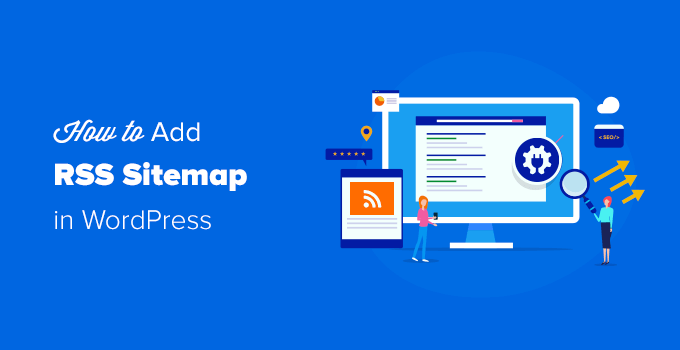
¿Qué es un mapa del sitio RSS?
A diferencia de un mapa del sitio XML tradicional, que suele ser grande, los mapas del sitio RSS son pequeños porque solo contienen las actualizaciones más recientes de su sitio.
Google rastrea los mapas del sitio RSS con mayor frecuencia, lo que ayuda a que las actualizaciones de contenido se indexen con mayor rapidez y mejora la clasificación SEO de WordPress.
Los mapas del sitio XML proporcionan a Google información acerca de todas las entradas y páginas del sitio web de WordPress. Por otro lado, un mapa del sitio RSS actualiza a Google sobre el contenido que se ha actualizado recientemente.
Para un rastreo óptimo, Google recomienda utilizar tanto mapas del sitio XML como RSS.
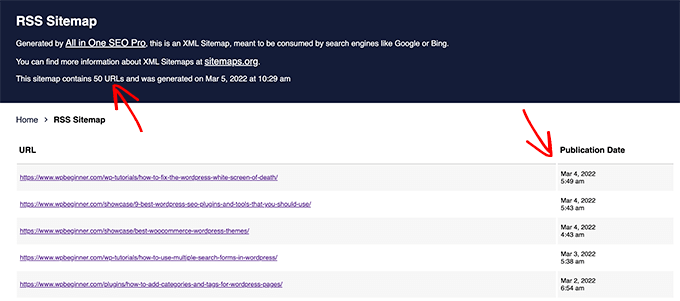
Dependiendo del tipo de sitio web que tenga, es posible que también desee añadir un mapa del sitio de vídeo y un mapa del sitio de noticias junto con el mapa del sitio RSS para obtener las máximas ventajas de SEO.
Dicho esto, veamos cómo añadir un mapa del sitio RSS en WordPress.
Tutorial en vídeo
Si prefiere instrucciones escritas, siga leyendo.
Cómo añadir un mapa del sitio RSS en WordPress
La forma más sencilla de añadir un mapa del sitio RSS en WordPress es utilizando el plugin All in One SEO. Es el mejor plugin SEO para WordPress utilizado por más de 3 millones de sitios web.
Estamos utilizando la versión premium de AIOSEO en WPBeginner para mejorar nuestros rankings SEO, pero la característica del mapa del sitio RSS está disponible en la versión gratuita también.
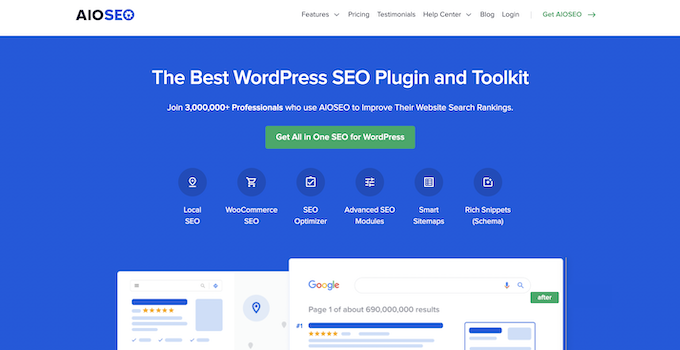
Añadir un mapa del sitio RSS en WordPress
Lo primero que tienes que hacer es instalar y activar el plugin All in One SEO. Para más detalles, consulta nuestra guía paso a paso sobre cómo instalar un plugin de WordPress.
Una vez activado, se le indicará que pase por el asistente de configuración guiada. Es muy fácil de usar para principiantes y te ayudará a establecer todos los ajustes correctos.
Para activar el mapa del sitio RSS en WordPress, debe ir a la página de ajustes de AIOSEO ” Sitemaps y hacer clic en la pestaña “Mapa del sitio RSS”.
Basta con activar la opción “Activar mapa del sitio” y ya está.
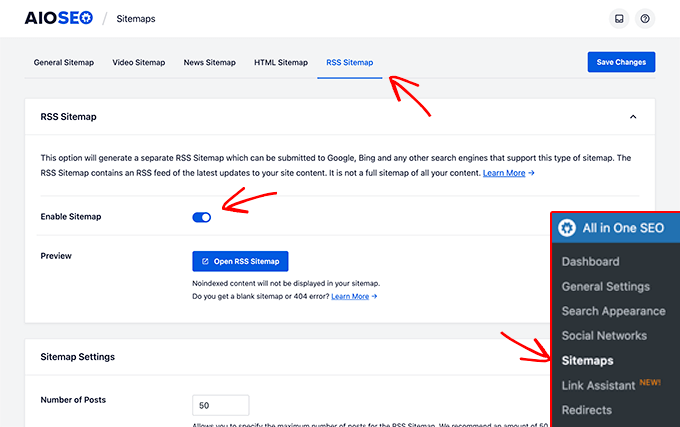
Ha añadido correctamente un mapa del sitio RSS en WordPress. Puede hacer clic en el botón Abrir mapa del sitio RSS para ver el aspecto de su mapa del sitio RSS.
También puede enlazar con el siguiente enlace: https: //yoursite.com/sitemap.rss
Envío del mapa del sitio RSS a Google Search Console
Una vez activado / activo, deberás enviar el mapa del sitio RSS a Google Search Console.
El proceso de envío de un mapa del sitio RSS es similar al de añadir cualquier otro mapa del sitio. A continuación encontrará una guía práctica detallada sobre cómo enviar el mapa del sitio a Google Search Console.
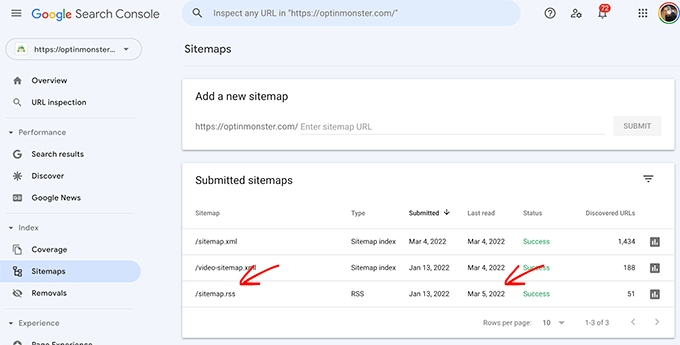
Como puede ver en la captura de pantalla anterior, Google lee el mapa del sitio RSS más rápido que el mapa del sitio XML general.
Por eso recomendamos encarecidamente activar esta característica para obtener una ventaja competitiva SEO.
AIOSEO es un potente plugin SEO para WordPress con todas las características que necesita para mejorar su posicionamiento en los motores de búsqueda. Puedes consultar nuestra guía definitiva sobre cómo establecer correctamente All in One SEO para obtener las máximas ventajas.
Reflexiones finales sobre los sitemaps RSS de WordPress
La tecnología de mapas del sitio RSS existe desde hace mucho tiempo, pero muchos propietarios de sitios web no saben cómo aprovecharla. Esto se debe a que la mayoría de los maquetadores de sitios web y plugins SEO para WordPress no disponen de esta característica.
AIOSEO, abreviatura de All in One SEO, es el conjunto de herramientas SEO más completo, por lo que viene incorporado con una característica de mapa del sitio RSS junto con docenas de otras características.
Cuando cambiamos WPBeginner del plugin Yoast a AIOSEO, vimos un aumento en nuestros rankings SEO y en el tráfico del sitio web. Creemos que una de las principales razones es la característica del mapa del sitio RSS, ya que ayudó a que nuestras actualizaciones de contenido se indexaran más rápido.
Microsoft también ha lanzado el protocolo IndexNow para aumentar aún más la velocidad de SEO. Actualmente solo lo utilizan Bing y Yandex, por lo que estamos utilizando IndexNow y un mapa del sitio RSS para acelerar nuestros resultados SEO.
La buena noticia es que AIOSEO fue el primer plugin SEO para WordPress en añadir soporte con IndexNow también porque se mantienen a la vanguardia de los cambios SEO.
Guías de expertos sobre RSS en WordPress
Ahora que ya sabe cómo añadir un mapa del sitio RSS, puede que le interese ver otras guías relacionadas con RSS en WordPress.
- Glosario: RSS
- ¿Qué es RSS? Cómo utilizar RSS en WordPress
- Cómo personalizar completamente sus feeds RSS de WordPress
- Consejos para optimizar su feed RSS de WordPress (rápido y fácil)
- Cómo crear feeds RSS independientes para cada categoría en WordPress
- Cómo hacer un feed RSS independiente para cada tipo de contenido personalizado en WordPress
- Cómo controlar el pie de página de su feed RSS en WordPress
- Comparación de los mejores plugins RSS feed para WordPress
- Cómo desactivar feeds RSS en WordPress (Maneras fáciles)
- Cómo corregir errores de feed RSS de WordPress (Tutorial paso a paso)
Esperamos que este artículo te haya ayudado a aprender cómo añadir un mapa del sitio RSS en WordPress. Puede que también quieras ver nuestra guía definitiva sobre SEO en WooCommerce para mejorar el posicionamiento SEO de tu tienda online y nuestra selección experta de los mejores servicios de marketing por correo electrónico para conectar con los lectores después de que abandonen tu sitio web.
If you liked this article, then please subscribe to our YouTube Channel for WordPress video tutorials. You can also find us on Twitter and Facebook.





Syed Balkhi says
Hey WPBeginner readers,
Did you know you can win exciting prizes by commenting on WPBeginner?
Every month, our top blog commenters will win HUGE rewards, including premium WordPress plugin licenses and cash prizes.
You can get more details about the contest from here.
Start sharing your thoughts below to stand a chance to win!